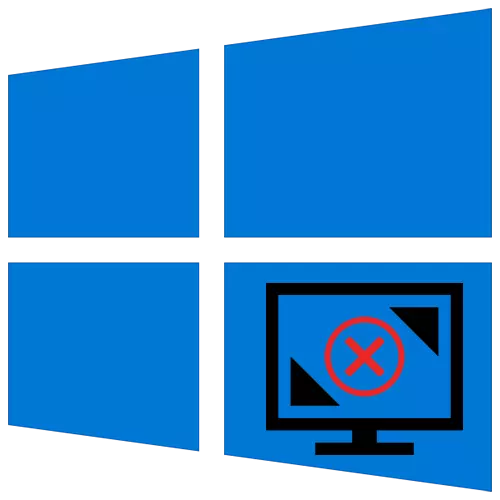
Ungasitshintsha isisombululo sesikrini kwiWindows 10 ngokucofa imouse ezininzi, kodwa ngamanye amaxesha eli nqaku livinjelwe, kwaye ukungagqibeki yeyona parameter ephantsi. Oku kunokunceda enye yeendlela ezichazwe ngezantsi.
Sisombulula ingxaki ngesisombululo sesikrini kwiWindows 10
Isiphoso esinxulumene nesisombululo sesikrini sibangela ukungasebenzi kakuhle emsebenzini wabaqhubi bevidiyo okanye ukungabikho kwabo. Esinye isizathu ziingcingo, ii-adapters, iiadaptha kunye nezifundo ezisetyenzisiweyo xa zidibanisa ukubek 'esweni.Indlela yoku-1: Ukufakwa komqhubi ococekileyo
Ukuba isisombululo sekrini esiqhelekileyo asitshintshiwe, kufanelekile ukuzama ukuyenza ngephaneli yokulawula i-NVidia kunye nenkqubo yemizobo ye-Intel okanye iZiko loLawulo lwe-Inel. Basebenzela ukulawula umxholo wemultimedia, imveliso yomfanekiso kwiscreen kunye noseto olunzulu lweeparamitha zevidiyo.

Funda ngokugqithisileyo:
Ukubaleka iphaneli yokulawula i-NVidia
Ukutshintsha isisombululo sekrini kwiWindows 10
Ukuba umsebenzi uvinjelwe kuyo yonke indawo, kufuneka ujonga ukuba ifakiwe ukuba i-videors ifakiwe.
- Cofa ekunene kwi icon yokuqalisa kwaye ukhethe umphathi wesixhobo.
- Sityhila "i-adaptha yevidiyo kwaye ujonge ulwazi lwekhadi levidiyo. Ukuba igama lesitolo limisiwe, kufakwe umqhubi. Ukuba akunjalo, i-video khadi iya kuboniswa njenge "Adapter esisiseko" okanye "umlawuli wevidiyo (VGA-PHECT)".
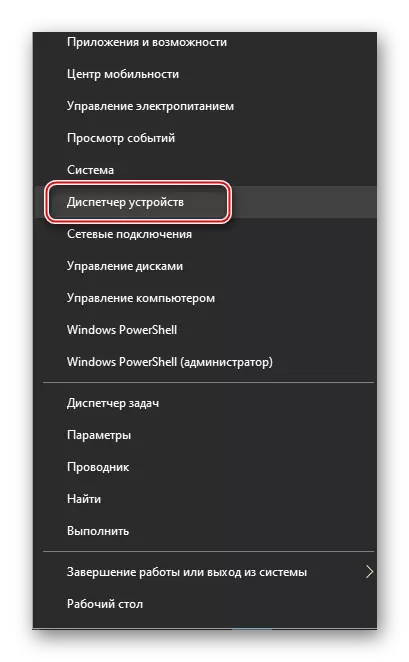
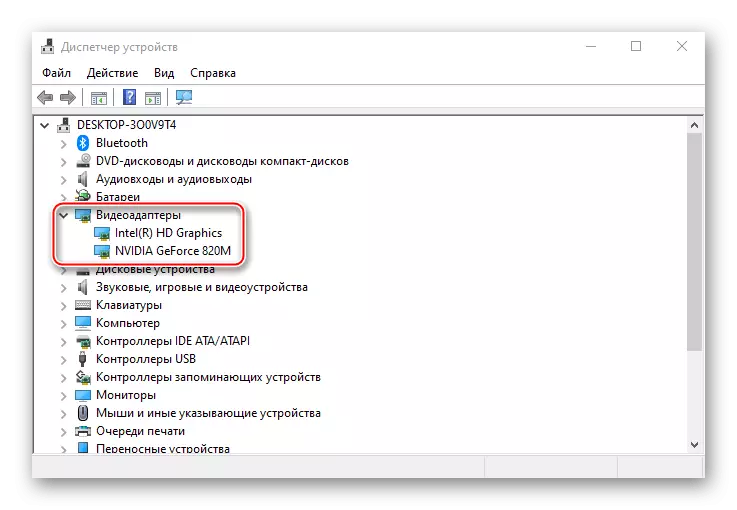
Funda kwakhona: Vula umphathi wesixhobo kwiWindows 10
Nokuba kukho umqhubi wevidiyo, kukho umngcipheko ukuba usebenza ngokungalunganga. Ungayihlaziya usebenzisa "umphathi wesixhobo" ofanayo, ngelixa ukukhangela kuya kuncitshiswa kwiiseva zeMicrosoft kunye neNkqubo yeWindows. Faka ngakumbi isoftware entsha, esuswe ngaphambili. Ungayicima ngokupheleleyo iNkqubo ye-UNISTALRER. Iindlela ezongezelelweyo - "Isixhobo sebar" okanye "umphathi wesixhobo", kodwa kule meko ezinye izinto zinokuhlala kwinkqubo.
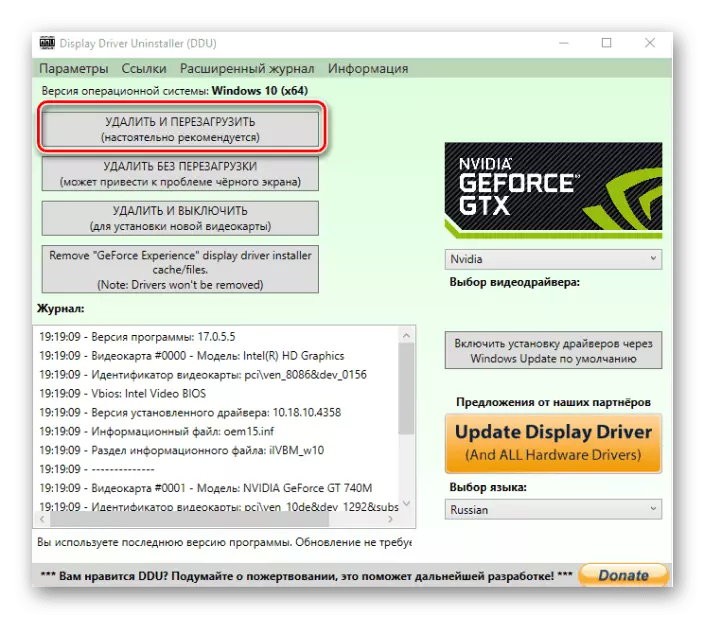
Funda ngokugqithisileyo:
Cima abaqhubi bekhadi levidiyo
Iindlela zokuhlaziya abaqhubi beVidiyo yeVidiyo kwiWindows 10
Kwikhadi lemizobo eyahlukileyo, unokukhuphela kwiindawo ezisemthethweni ze-NVidia kunye ne-AMD okanye ufake usebenzisa isoftware yazo, eyakhiwe-ifunyenwe kwiwebhusayithi yebhodi yomenzi. Olunye ukhetho-Sebenzisa iinkqubo zeqela lesithathu okanye izixhobo ezisemgangathweni windows 10.

Funda ngakumbi: Ukufakwa kwabaqhubi kwikhadi levidiyo
Indlela 2: Qalisa kwakhona umqhubi
IMicrosoft ibonelela ngomsebenzi wokuqala wabaqhubi beVidiyo, enokusebenza yindibaniselwano ye-Win + Ctrl + Shift + B amaqhosha amaqhosha. Isebenza kuphela kwiWindows 10 kwaye inceda ukonakalisa ukuboniswa kwesibonisi, kunye nokusombulula ingxaki ngohlaziyo lwekhadi lemizobo. Emva kokucinezela amaqhosha, umqondiso omnye uya kuhamba, kwaye isikrini siqhiphuka. Nje ukuba kwenzeke oku, zama ukutshintsha isisombululo sekrini. Ukuba umfanekiso ngequbuliso uhlala mnyama, qala ngokuqasha ikhompyuter.Indlela 3: Ukujonga izixhobo zokujonga
Ukuba uhlaziyo kunye nokuqhuba kwakhona abaqhubi khange bancede, isizathu sinokuphazamise iintambo, ii-adapters okanye iiadilesi eziphantsi apho iliso lixhunyiwe. Ukuyijonga, kufuneka ubabeke endaweni yabo nabanye, niyazisebenza. Ukuba kunokwenzeka, kukwakufanelekile ukudibanisa enye ibeka esweni okanye ikhadi levidiyo, njengoko imeko ngamanye amaxesha ikwizifundo ngokwazo.
Ukuqukumbela
Ngengxaki enjalo, abanye abasebenzisi ngamanye amaxesha badibana nabasebenzisi abahlaziya kuphela le nkqubo kwi-thu. Ezinye zeevidiyo zezizukulwana ezidlulileyo zinokuxhaswa yi-Windows 10. Bamisela umqhubi wevidiyo oqhelekileyo onikezela useto oluncinci kunye nesisombululo esisiseko esisiseko, i.e. Ayinikeli isantya somzobo ukuba sisebenze ngokupheleleyo. Kule meko, ungazama ukukhuphela kunye nokufaka abaqhubi abakhutshwe kwi "Delens".
